في نظامي التشغيل Windows Vista و Windows 7 ، تم استبدال واجهة Luna القديمة بموضوع / واجهة افتراضية جديدة تسمى Aero. تستخدم Aero عددًا من الميزات ، مثل النوافذ وعناوين العناوين وعناوين المصغرات والصور المصغرة والحلوى الأخرى لتقديم تجربة أكثر إرضاءً للمستخدمين.
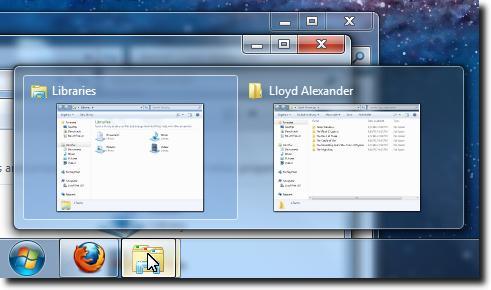
المشكلة مع Aero (ومديري نافذة التركيب الآخرين) ، هي أنها ثقيلة الموارد إلى حد ما. وهذا يعني أن مستخدمي الكمبيوتر الذين يستخدمون بطاقات رسومات أقل قوة ، أو أولئك الذين يريدون ضغط كل إطار من الأداء خارج نظامهم (مهم عند تشغيل الألعاب ، على سبيل المثال) ، قد يرغبون في إيقاف تشغيل Aero ، بشكل مؤقت إن لم يكن بشكل دائم.
لحسن الحظ ، لا يكون التخلص من العديد من ميزات قصاص الموارد أمرًا صعبًا للغاية. ستجد في ما يلي طريقتين للتخلص من Aero ، أحدهما يطفئها تمامًا ، والآخر يعطلها على أساس كل تطبيق.
إيقاف تشغيل Aero بالكامل
لاستخدام Windows 7 على أساس يومي بدون Aero على الإطلاق ، قم أولاً بفتح لوحة تحكم التخصيص. للقيام بذلك ، انقر بزر الماوس الأيمن في مكان ما على سطح المكتب ، ثم اختر خيار تخصيص، الموجود في أسفل القائمة السياقية.
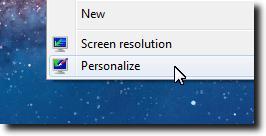
بمجرد تحميل لوحة تحكم التخصيص ، انقر فوق الخيار لون الإطارالأزرق الموجود في أسفل النافذة.

الآن ، تأكد من عدم تحديد مربع الاختيار تمكين الشفافية.
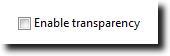
فور انتهيت من هذا ، انقر فوق الزر حفظ التغييراتللتأكد من عدم فقد التغييرات.
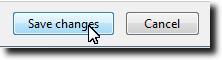
يجب عليك لديك الآن نوافذ معتمة ، بالإضافة إلى معاينات النوافذ وشريط مهام غير شفاف أيضًا ، كما هو موضح أدناه. مقارنة أول لقطة شاشة لرؤية التغييرات.
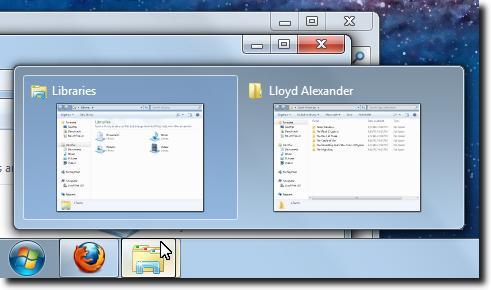
بالطبع ، لا تريد بالضرورة إيقاف تشغيل هذه الميزات طوال الوقت. في بعض الأحيان ، تحتاج فقط إلى إيقاف تشغيلها عندما تحتاج إلى طاقة إضافية لشيء آخر ، مثل الألعاب. في هذه الحالة ، سنعرض كيفية إيقاف تشغيل تأثيرات Aero كثيفة المعالج بشكل مؤقت فقط.
إيقاف تشغيل Aero مؤقتًا
هذا في الواقع عملية أسرع قليلاً ، نظرًا لأننا نقوم فقط بتعديل التطبيقات التي نريد تشغيلها بدون Aero. ما لم تقم بإجراء التغييرات الموضحة أدناه ، سيتم تشغيل الكمبيوتر كالمعتاد. عند تشغيل تطبيق تم تعديله باستخدام هذه العملية ، سيتم إيقاف تشغيل Aero ، حتى يتم إنهاء البرنامج.
تتمثل الخطوة الأولى في العثور على المشغّل للبرنامج. ثم انقر بزر الماوس الأيمن عليه واختر الخيار خصائصمن أسفل القائمة.
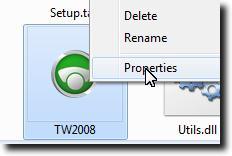
عندما تكون نافذة الخصائص تحميل ، انقر لعرض علامة التبويب التوافق.
![]()
الآن انقر فوق تعطيل تكوين سطح المكتبخانة الاختيار. سيؤدي هذا إلى إيقاف تشغيل Aero ، ولكن مرة أخرى ، فقط عندما يتم تشغيل هذا التطبيق المعين.
![]()
وأخيرًا ، انقر فوق تطبيقالزر لحفظ التغييرات في المشغّل.
![]()
لن يتغير أي شيء عند القيام بذلك ، ولكن عند تشغيل هذا التطبيق بعد ذلك ، سيتم إيقاف Aero مؤقتًا ، فقط كيف تريد ذلك.
>